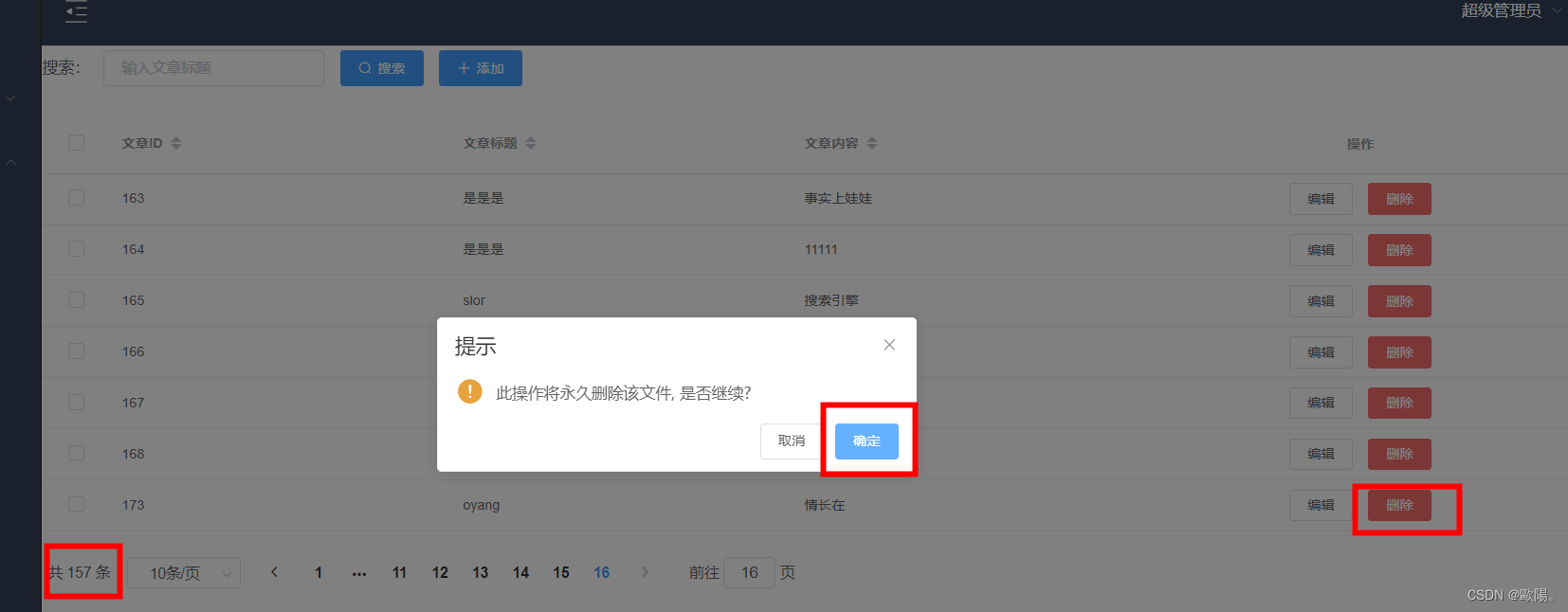目录
表单校验通过后,调用后台数据接口完成新增功能(删改同样如此)
一、表单验证
思路
1.出现表单组件 el-form
2.通过点击 新增/编辑将表单对应窗口弹出
3.给表单设置规则 rules
4.当表单提交时要校验规则
所需表单
<!-- 搜索筛选 -->
<el-form :inline="true" :model="formInline" class="user-search">
<el-form-item label="搜索:">
<el-input size="small" v-model="formInline.title" placeholder="输入文章标题"></el-input>
</el-form-item>
<el-form-item>
<el-button size="small" type="primary" icon="el-icon-search" @click="search">搜索</el-button>
<el-button size="small" type="primary" icon="el-icon-plus" @click="handleEdit()">添加</el-button>
</el-form-item>
</el-form>
<el-table size="small" :data="listData" highlight-current-row border style="width: 100%;">
<el-table-column align="center" type="selection" width="60">
</el-table-column>
<el-table-column sortable prop="id" label="文章ID" width="300">
</el-table-column>
<el-table-column sortable prop="title" label="文章标题" width="300">
</el-table-column>
<el-table-column sortable prop="body" label="文章内容" width="300">
</el-table-column>
<el-table-column align="center" label="操作" min-width="300">
<template slot-scope="scope">
<el-button size="mini" @click="handleEdit(scope.$index, scope.row)">编辑</el-button>
<el-button size="mini" type="danger" @click="deleteUser(scope.$index, scope.row)">删除</el-button>
</template>
</el-table-column>
</el-table>增加和编辑页面:
<!-- 编辑界面 -->
<el-dialog :title="title" :visible.sync="editFormVisible" width="30%" @click="closeDialog">
<el-form label-width="120px" :model="editForm" :rules="rules" ref="editForm">
<el-form-item label="文章标题" prop="title">
<el-input size="small" v-model="editForm.title" auto-complete="off" placeholder="请输入部门名称"></el-input>
</el-form-item>
<el-form-item label="文章内容" prop="body">
<el-input size="small" v-model="editForm.body" auto-complete="off" placeholder="请输入部门代码"></el-input>
</el-form-item>
</el-form>
<div slot="footer" class="dialog-footer">
<el-button size="small" @click="closeDialog">取消</el-button>
<el-button size="small" type="primary" class="title" @click="submitForm('editForm')">保存</el-button>
</div>
</el-dialog>?通过点击新增/编辑将表单对应窗口弹出
判断是弹出新增还是编辑
handleEdit(index, row) {
this.clearData();
this.editFormVisible = true;
if (row) {
this.title = '编辑窗口';
this.editForm.id = row.id;
this.editForm.title = row.title;
this.editForm.body = row.body;
} else {
this.title = '新增窗口';
}
},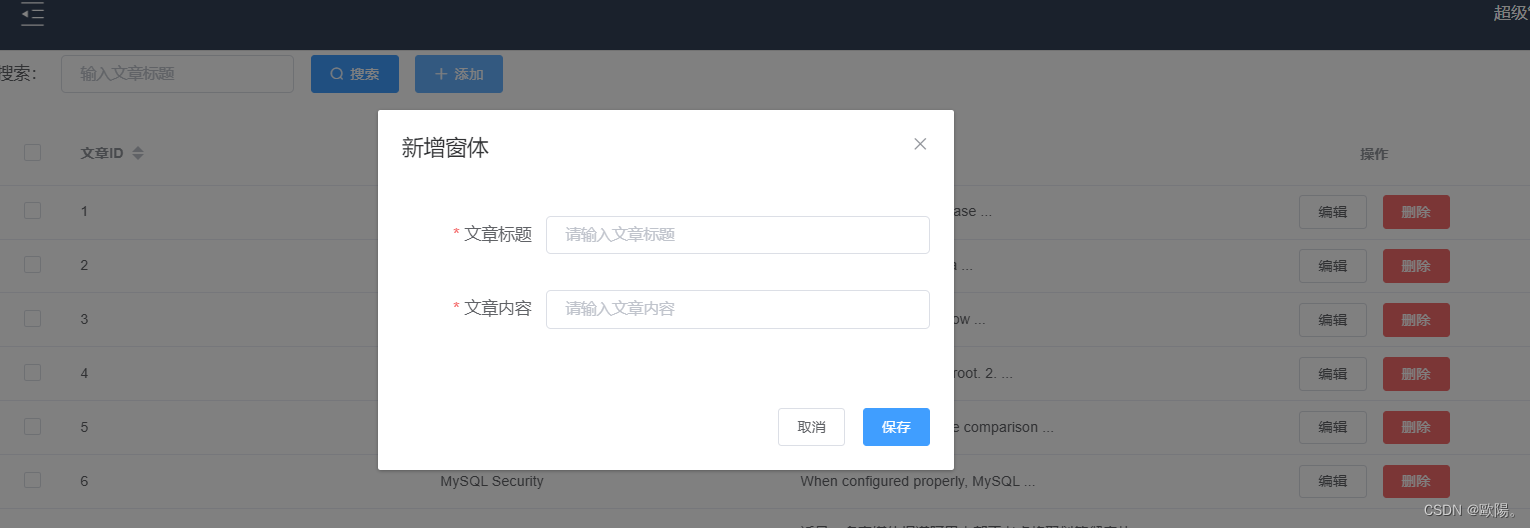
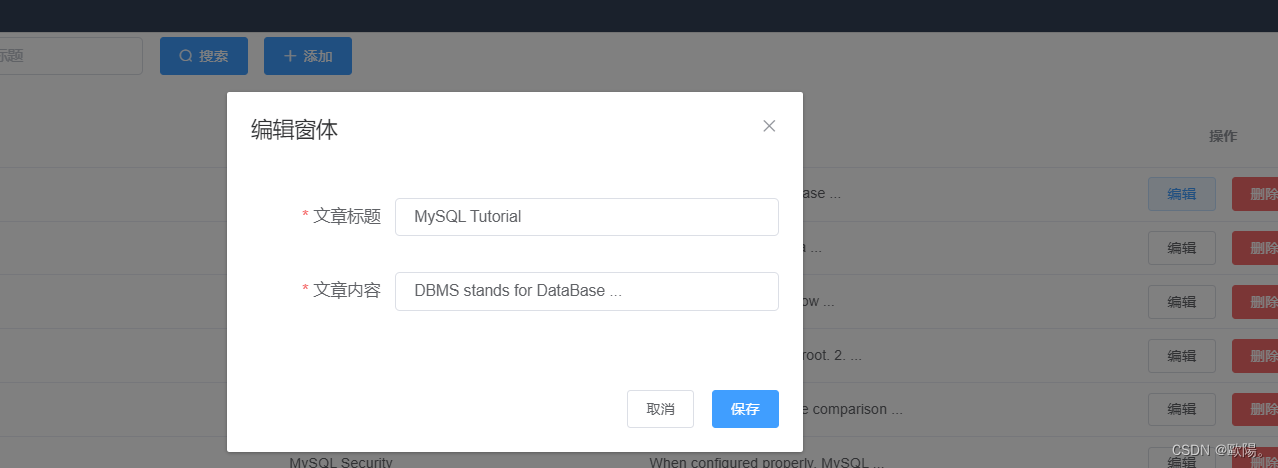
表单验证
?给表单设置规则 都放入Articles.vue
rules: {
title: [{
required: true,
message: '请输入文章标题',
trigger: 'blur'
},
{
min: 5,
max: 10,
message: '长度在 5 到 10 个字符',
trigger: 'blur'
}
],
body: [{
required: true,
message: '请选择文章内容',
trigger: 'blur'
}]
}表单提交时进行校验规则?
submitForm(formName) {
this.$refs[formName].validate((valid) => {
if (valid) {
let url;
if (this.editForm.id == 0) {
//新增
url = this.axios.urls.SYSTEM_ARTICLE_ADD;
} else {
//修改
url = this.axios.urls.SYSTEM_ARTICLE_EDIT;
}
this.axios.post(url, this.editForm).then(r => {
//新增成功后 1.关闭窗体,数据清空 2.重新查询
this.$message({
message: r.data.msg,
type: 'success'
});
this.closeDialog();
this.search();
}).catch(e => {
});
} else {
console.log('error submit!!');
return false;
}
});
}效果
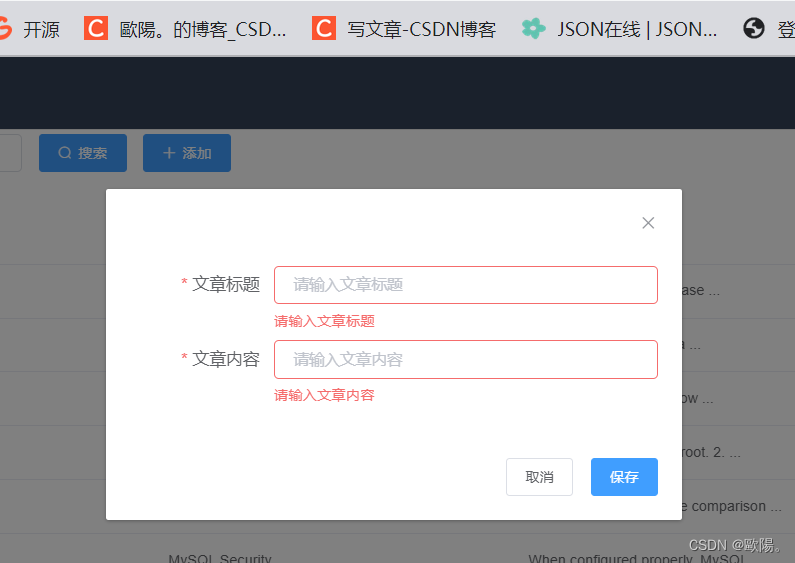
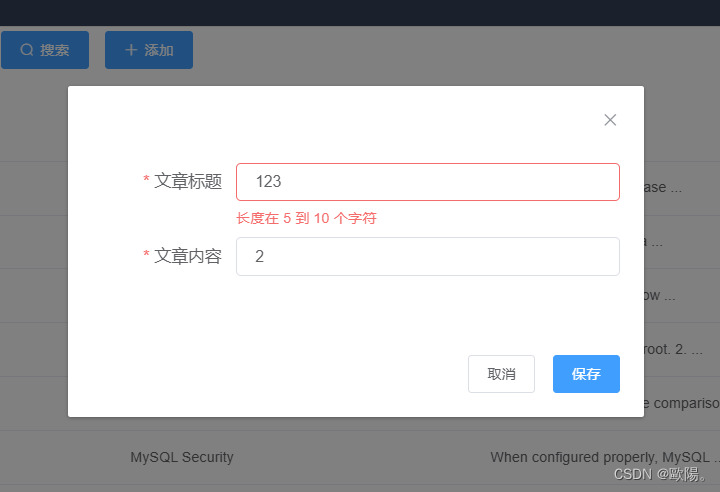
二、CRUD
保障编辑窗体的正常弹出
表单校验通过后,调用后台数据接口完成新增功能(删改同样如此)
<template>
<div>
<!-- 搜索筛选 -->
<el-form :inline="true" :model="formInline" class="user-search">
<el-form-item label="搜索:">
<el-input size="small" v-model="formInline.title" placeholder="输入文章标题"></el-input>
</el-form-item>
<el-form-item>
<el-button size="small" type="primary" icon="el-icon-search" @click="search">搜索</el-button>
<el-button size="small" type="primary" icon="el-icon-plus" @click="handleEdit()">添加</el-button>
</el-form-item>
</el-form>
<!--列表-->
<el-table size="small" :data="listData" style="width: 100%;">
<el-table-column align="center" type="selection" width="60%">
</el-table-column>
<el-table-column sortable prop="id" label="文章ID" width="300%">
</el-table-column>
<el-table-column sortable prop="title" label="文章标题" width="300%">
</el-table-column>
<el-table-column sortable prop="body" label="文章内容" width="300%">
</el-table-column>
<el-table-column align="center" label="操作" min-width="300">
<template slot-scope="scope">
<el-button size="mini" @click="handleEdit(scope.$index, scope.row)">编辑</el-button>
<el-button size="mini" type="danger" @click="deleteUser(scope.$index, scope.row)">删除</el-button>
</template>
</el-table-column>
</el-table>
<!-- 分页条 -->
<el-pagination style="margin-top: 20px;" @size-change="handleSizeChange" @current-change="handleCurrentChange"
:current-page="formInline.page" :page-sizes="[10, 20, 30, 50]" :page-size="100"
layout="total, sizes, prev, pager, next, jumper" :total="formInline.total">
</el-pagination>
<!-- 编辑界面 -->
<el-dialog :title="title" :visible.sync="editFormVisible" width="30%" @before-close="closeDialog">
<el-form label-width="120px" :model="editForm" :rules="rules" ref="editForm">
<el-form-item label="文章标题" prop="title">
<el-input size="small" v-model="editForm.title" auto-complete="off" placeholder="请输入文章标题"></el-input>
</el-form-item>
<el-form-item label="文章内容" prop="body">
<el-input size="small" v-model="editForm.body" auto-complete="off" placeholder="请输入文章内容"></el-input>
</el-form-item>
</el-form>
<div slot="footer" class="dialog-footer">
<el-button size="small" @click="closeDialog">取消</el-button>
<el-button size="small" type="primary" class="title" @click="submitForm('editForm')">保存</el-button>
</div>
</el-dialog>
</div>
</template>
<script>
export default {
name: 'Articles',
data() {
return {
title: '',
editFormVisible: false,
editForm: {
title: '',
body: '',
id: 0
},
rules: {
title: [{
required: true,
message: '请输入文章标题',
trigger: 'blur'
},
{
min: 5,
max: 10,
message: '长度在 5 到 10 个字符',
trigger: 'blur'
}
],
body: [{
required: true,
message: '请输入文章内容',
trigger: 'blur'
}],
},
listData: [],
formInline: {
page: 1,
total: 10,
title: ''
}
}
},
methods: {
handleSizeChange(rows) {
console.log("页大小发生改变时触发")
this.formInline.page = 1;
this.formInline.rows = rows;
this.search();
},
handleCurrentChange(page) {
console.log("当前页码发生改变时触发")
this.formInline.page = page;
this.search();
},
//是为了代码复用
doSearch(param) {
//向后台获取数据
let url = this.axios.urls.SYSTEM_ARTICLE_LIST;
//this指的是vue实例
this.axios.post(url, param)
.then(resp => { // 代表成功 this污染的问题可以通过箭头函数来实现 jdk8的 lambda表达式
console.log(resp);
this.listData = resp.data.result;
this.formInline.total = resp.data.pageBean.total;
}).catch(function() { //代表失败
});
},
search() {
//按照 条件进行查询
this.doSearch(this.formInline);
},
closeDialog() { //关闭窗体
this.clearData();
},
clearData() {
//清除编辑窗体的缓存数据
this.editForm.title = '';
this.editForm.id = 0;
this.editForm.body = '';
this.title = '';
this.editFormVisible = false;
},
handleEdit(index, row) { //展示新增文章的表单窗体
this.clearData();
this.editFormVisible = true;
if (row) {
//编辑
this.title = '编辑窗体';
this.editForm.id = row.id;
this.editForm.title = row.title;
this.editForm.body = row.body;
} else {
//新增
this.title = '新增窗体';
}
},
deleteUser(index, row) {
this.$confirm('此操作将永久删除该文件, 是否继续?', '提示', {
confirmButtonText: '确定',
cancelButtonText: '取消',
type: 'warning'
}).then(() => {
let url = this.axios.urls.SYSTEM_ARTICLE_DEL;
this.axios.post(url, {id:row.id}).then(r => {
//新增成功后 1.关闭窗体,数据清空 2.重新查询
this.$message({
message: r.data.msg,
type: 'success'
});
this.closeDialog();
this.search();
}).catch(e => {
});
}).catch(() => {
this.$message({
type: 'info',
message: '已取消删除'
});
});
},
submitForm(formName) {
this.$refs[formName].validate((valid) => {
if (valid) {
let url;
if (this.editForm.id == 0) {
//新增
url = this.axios.urls.SYSTEM_ARTICLE_ADD;
} else {
//修改
url = this.axios.urls.SYSTEM_ARTICLE_EDIT;
}
this.axios.post(url, this.editForm).then(r => {
//新增成功后 1.关闭窗体,数据清空 2.重新查询
this.$message({
message: r.data.msg,
type: 'success'
});
this.closeDialog();
this.search();
}).catch(e => {
});
} else {
console.log('error submit!!');
return false;
}
});
}
},
created() {
this.doSearch({});
}
}
</script>
<style>
</style>
效果展示
新增:
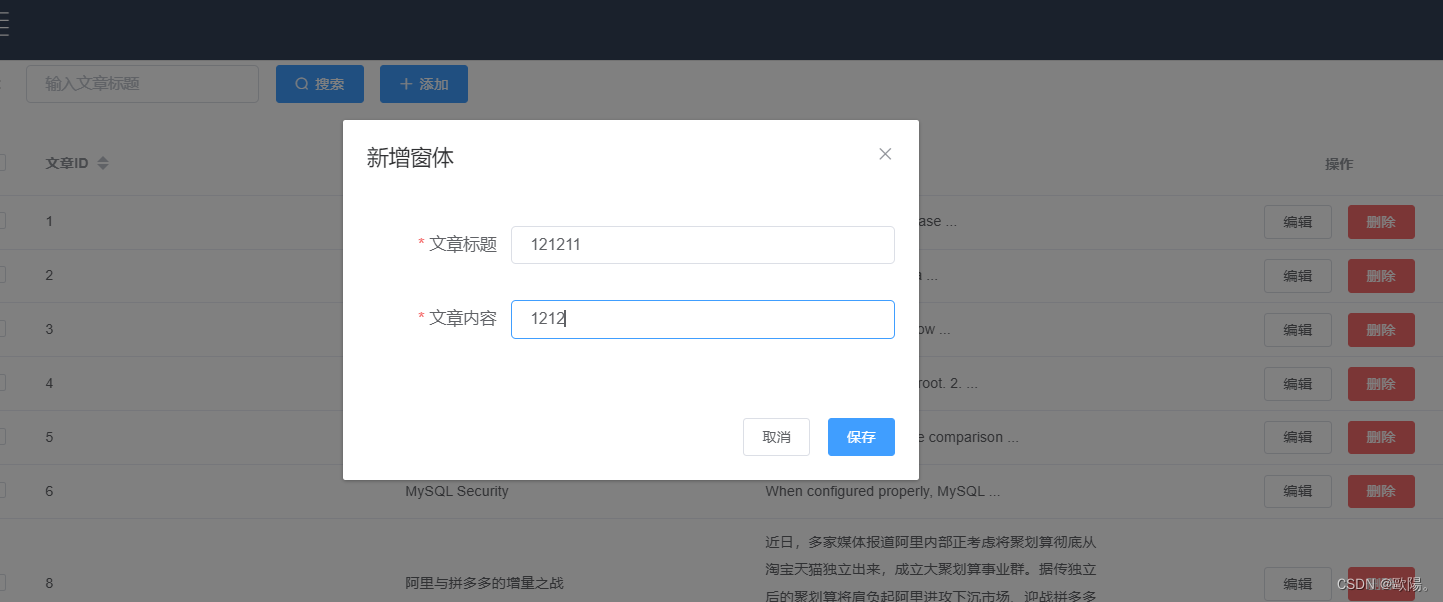


?修改:
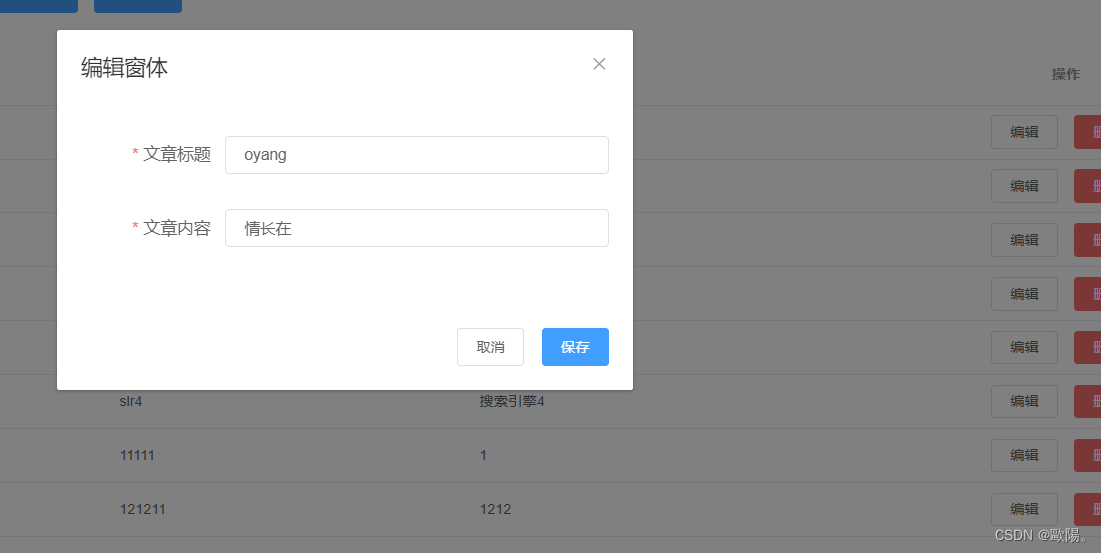
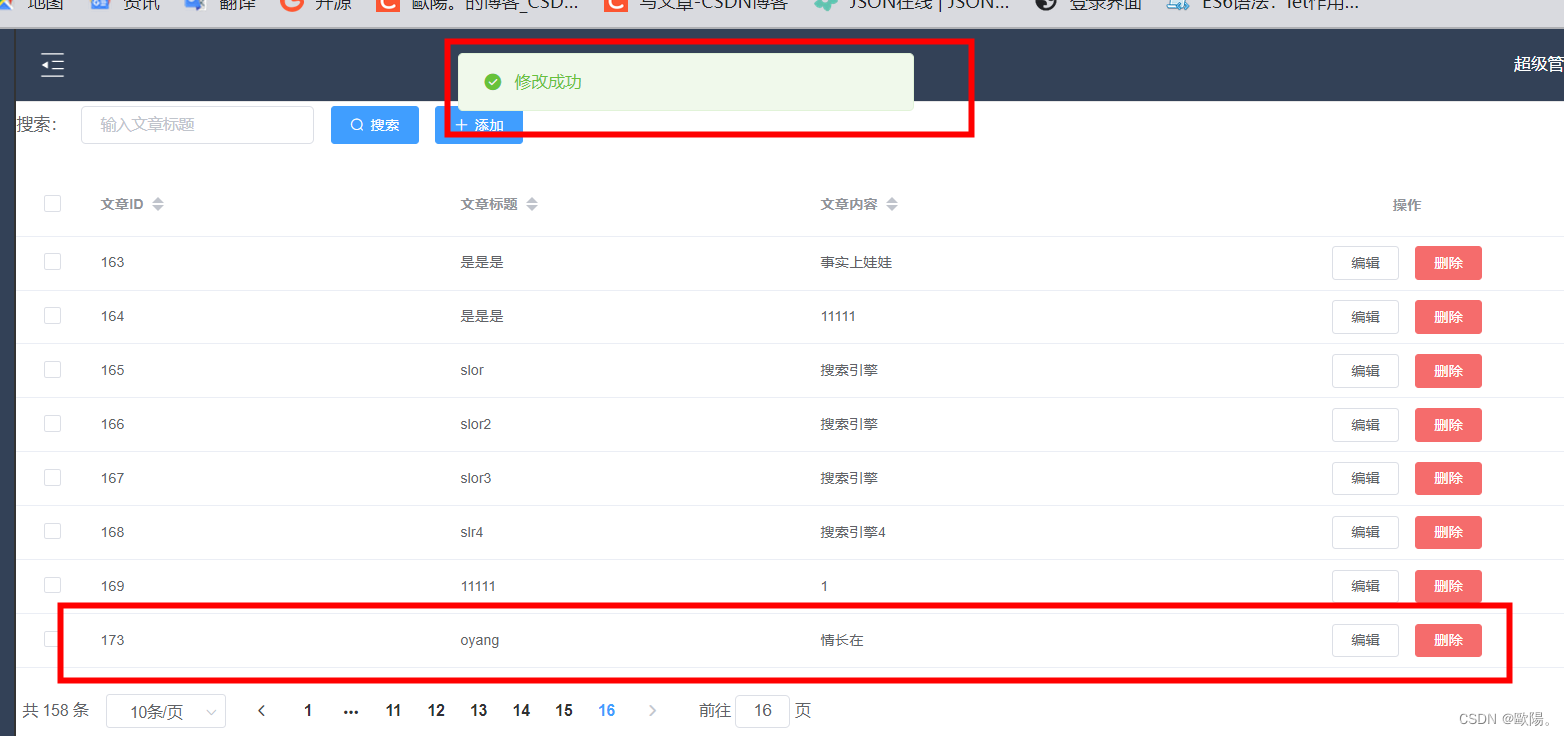
?删除
取消删除
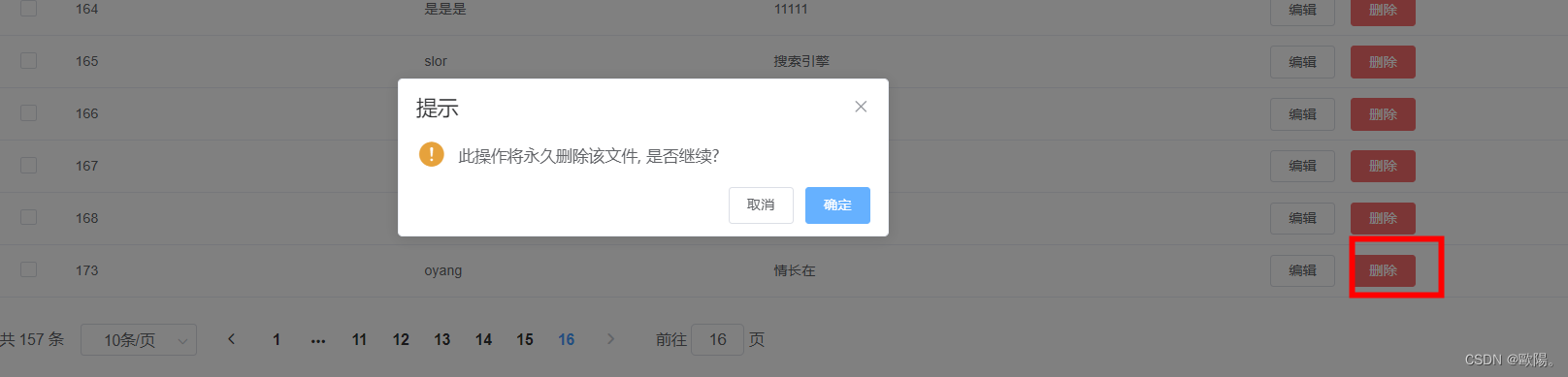
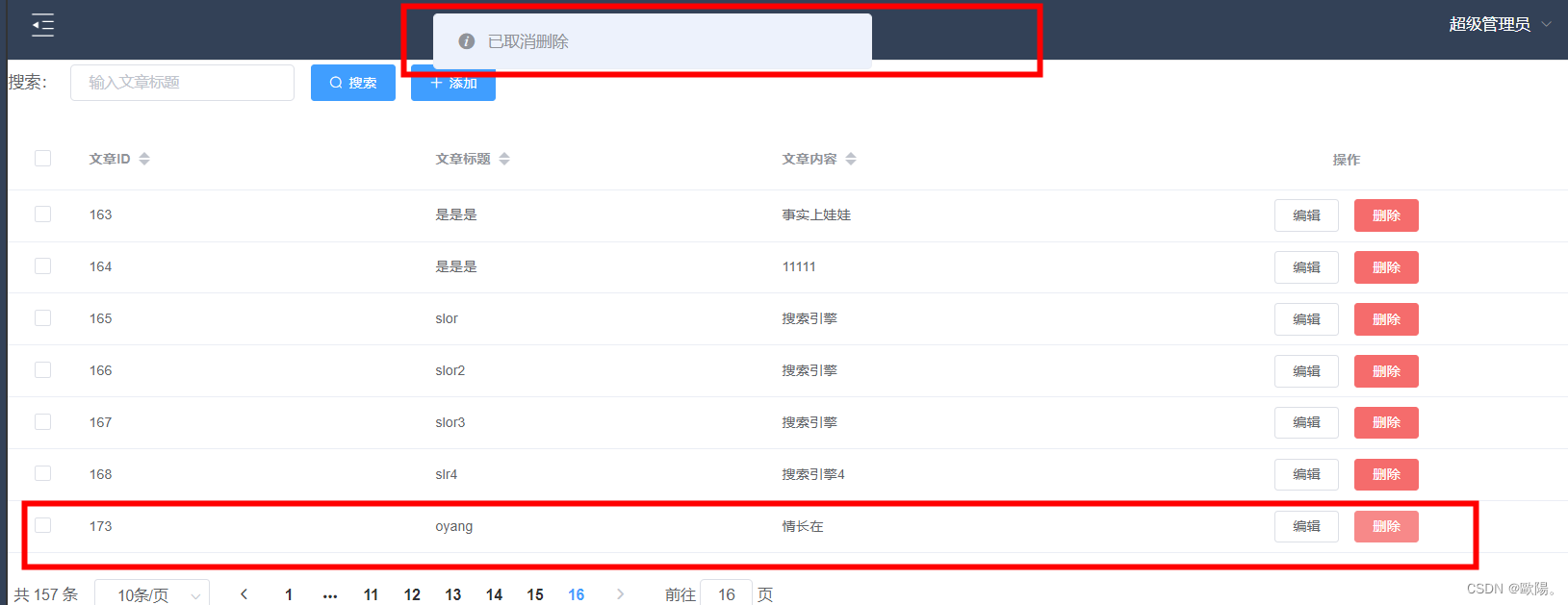
?确定删除